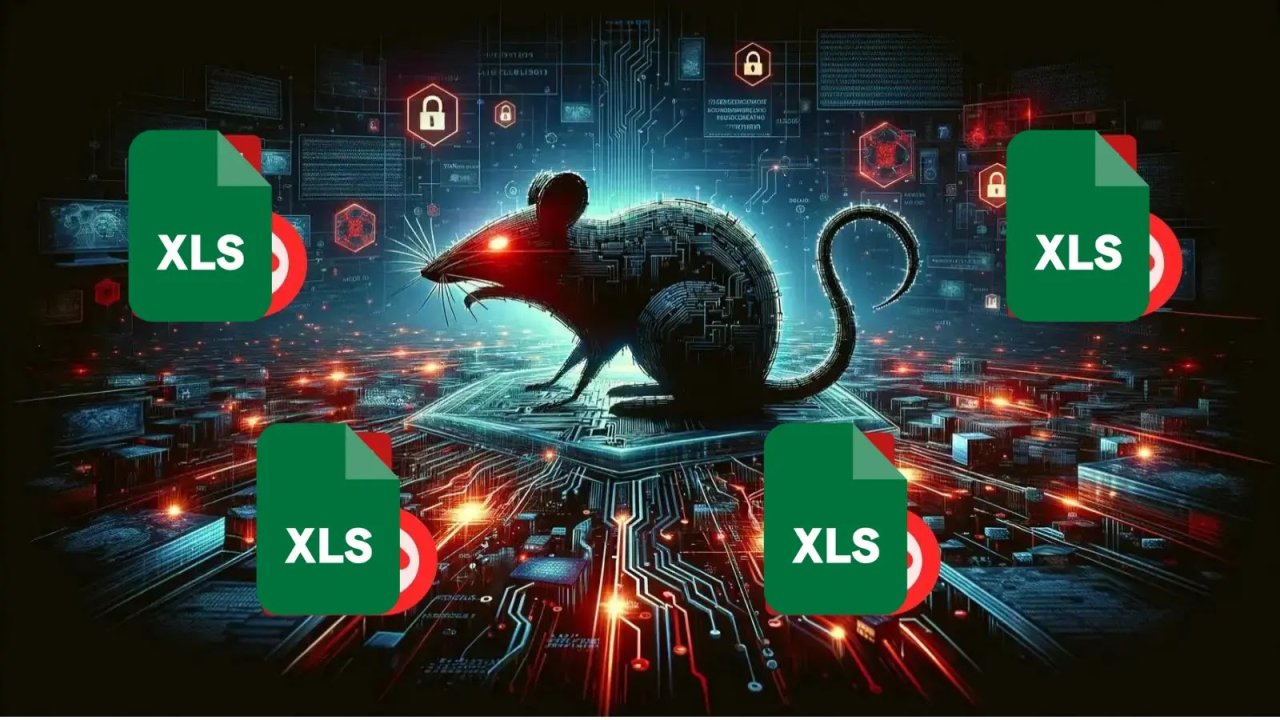Web Tarayıcılarında HTTPS Üzerinden DNS Nasıl Etkinleştirilir?
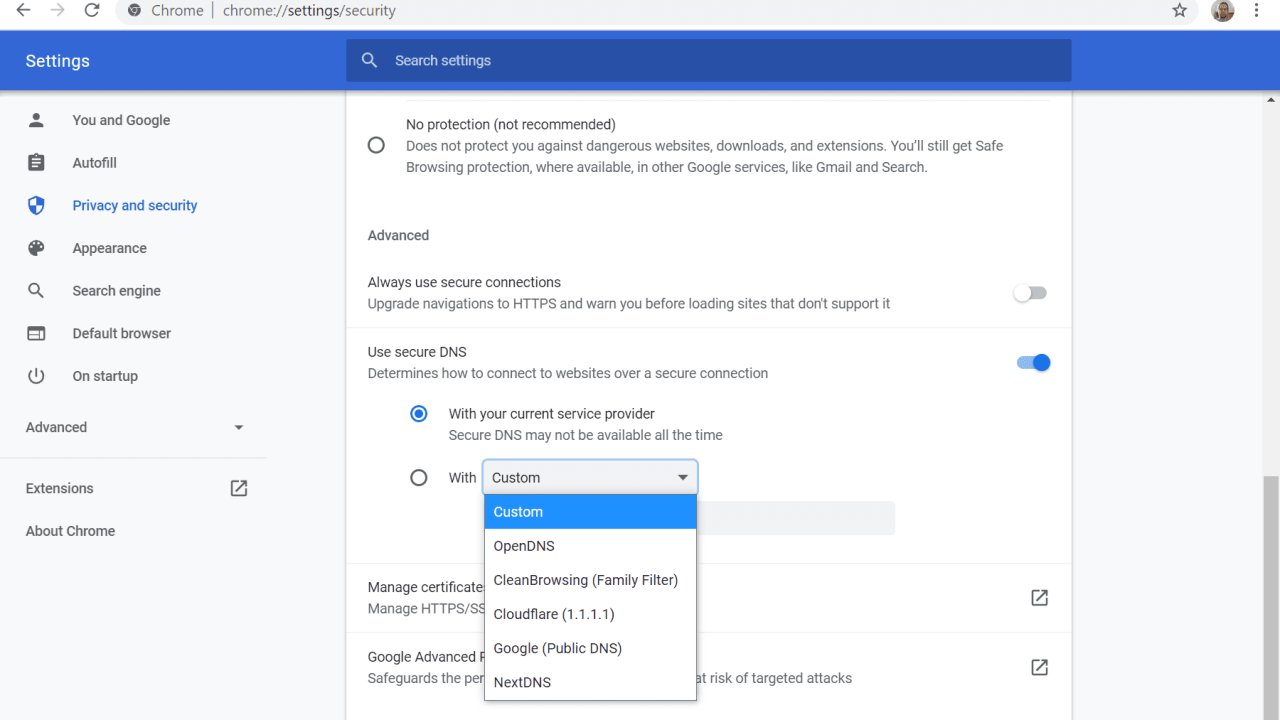
Çoğu Chromium tabanlı tarayıcıda Güvenli DNS olarak bilinen HTTPS üzerinden DNS, DNS bilgilerini korumak için tasarlanmış modern web tarayıcılarının nispeten yeni bir özelliğidir. DNS, İnternet'teki çoğu kullanıcı tarafından başlatılan isteklerde kullanılır, ör. tarayıcıda bir bağlantıya tıkladığınızda veya tarayıcının adres çubuğuna manuel olarak bir site yazdığınızda. Yakın zamana kadar, bu istekler düz metindi; bu, İnternet Servis Sağlayıcınızın ve aynı ağdaki diğer kullanıcıların tüm İnternet etkinliğinizin net bir kaydını alabileceği anlamına geliyordu.
DNS, insan tarafından okunabilen alan adlarını ve ana bilgisayar adlarını bilgisayarların kullandığı IP adreslerine çevirir. Güvenli DNS, verileri casusluğa ve manipülasyona karşı koruyan verileri şifreler. Sistemde bir Güvenli DNS sağlayıcısı kullanılmadığı sürece, Chromium tabanlı tarayıcılarda Güvenli DNS varsayılan olarak kapalıdır.
Güvenli DNS'yi etkinleştirmek faydalı olduğundan, kullanıcılar, etkin olduğundan emin olmak için tarayıcılarının ayarlarını kontrol etmek veya etkin değilse etkinleştirmek isteyebilirler.
Google Chrome'da Güvenli DNS'yi Yapılandırın
 Google Chrome'u kullanmaya başlamak için aşağıdaki URL'yi tarayıcının adres çubuğuna yapıştırarak tarayıcının güvenlik sayfasını yükleyin: chrome://settings/security. Oraya manuel olarak gitmeyi tercih ederseniz, Menü > Ayarlar > Gizlilik ve Güvenlik > Güvenlik'i seçin.
Google Chrome'u kullanmaya başlamak için aşağıdaki URL'yi tarayıcının adres çubuğuna yapıştırarak tarayıcının güvenlik sayfasını yükleyin: chrome://settings/security. Oraya manuel olarak gitmeyi tercih ederseniz, Menü > Ayarlar > Gizlilik ve Güvenlik > Güvenlik'i seçin.
"Güvenli DNS kullan" tercihi, özelliğin açık mı yoksa kapalı mı olduğunu belirler. Kapalı olarak ayarlanmışsa, etkinleştirmek için değiştirin. Bu noktada iki ana seçeneğiniz var:
Sistemin varsayılan DNS sağlayıcısını kullanmak için Chrome'u yapılandırın
Önceden ayarlanmış Güvenli DNS sağlayıcılarından birini seçin veya özel bir sağlayıcı ayarlayın.
İlk seçenek, yalnızca varsayılan DNS sağlayıcısı Güvenli DNS'yi destekliyorsa çalışır. Çoğu İSS bunu yapmaz ve genellikle Chrome'un desteklenen sağlayıcılar listesinden belirli bir DNS sağlayıcısı seçmek veya özel bir sağlayıcı eklemek daha iyidir.
"Birlikte" seçeneğini belirleyin ve önceden ayarlanmış sağlayıcılardan biri olan OpenDNS, CleanBrowsing, Cloudflare, Google veya NextDNS'yi seçin veya bir URL kullanarak özel bir sağlayıcı eklemek için özel'i seçin (bunlar sağlayıcı tarafından sağlanır).
Microsoft Edge'de Güvenli DNS'yi Yapılandırın
 Microsoft Edge'de Güvenli DNS yapılandırması benzer bir sistem kullanır. Edge://settings/privacy'yi doğrudan tarayıcının adres çubuğuna yükleyin veya Menü > Ayarlar > Gizlilik'e gidin, manuel olarak arayın ve servisler yapın.
Microsoft Edge'de Güvenli DNS yapılandırması benzer bir sistem kullanır. Edge://settings/privacy'yi doğrudan tarayıcının adres çubuğuna yükleyin veya Menü > Ayarlar > Gizlilik'e gidin, manuel olarak arayın ve servisler yapın.
"Web siteleri için ağ adresinin nasıl aranacağını belirtmek için güvenli DNS kullan" tercihi, Güvenli DNS'nin etkinleştirilip etkinleştirilmediğini belirler. Kapalıysa, etkinleştirmek için değiştirin. Edge, varsayılan olarak sistemde ayarlanan DNS sağlayıcısı anlamına gelen mevcut servis sağlayıcıyı kullanır. "Bir servis sağlayıcı seçin"e geçin ve önceden ayarlanmış bir sağlayıcı seçmek veya belirli bir URL kullanarak özel bir sağlayıcı eklemek için altındaki alanı tıklayın.
Brave Tarayıcıda Güvenli DNS'yi Yapılandırın
 Brave, çoğunlukla Secure DNS'nin varsayılan Chromium uygulamasını takip eder. Başlamak için tarayıcının adres çubuğuna cesur://settings/security'yi yükleyin veya yapılandırma sayfasını açmak yerine manuel olarak Menü > Ayarlar > Gizlilik ve güvenlik'i seçin.
Brave, çoğunlukla Secure DNS'nin varsayılan Chromium uygulamasını takip eder. Başlamak için tarayıcının adres çubuğuna cesur://settings/security'yi yükleyin veya yapılandırma sayfasını açmak yerine manuel olarak Menü > Ayarlar > Gizlilik ve güvenlik'i seçin.
"Güvenli DNS kullan" ayarı, tarayıcıda Güvenli DNS'nin etkinleştirilip etkinleştirilmediğini belirler. Varsayılan olarak, sistemin servis sağlayıcısı kullanılır. Önceden ayarlanmış sağlayıcılardan birini seçmek veya özel bir sağlayıcı ayarlamak için "Birlikte" seçeneğine geçebilirsiniz. Brave, Chrome'un desteklediği varsayılan sağlayıcı seçiminin yanında Quad9'u destekler.
Opera'da Güvenli DNS'yi Yapılandırın
 Opera Tarayıcı, HTTPS üzerinden DNS adı verilen Güvenli DNS'yi de destekler. Opera://settings/?search=dns'yi doğrudan yükleyin veya Opera Menüsü > Ayarlar > Gelişmiş > Tarayıcı'ya gidin ve Sistem tercihleri grubuna gidin.
Opera Tarayıcı, HTTPS üzerinden DNS adı verilen Güvenli DNS'yi de destekler. Opera://settings/?search=dns'yi doğrudan yükleyin veya Opera Menüsü > Ayarlar > Gelişmiş > Tarayıcı'ya gidin ve Sistem tercihleri grubuna gidin.
"Sistemin DNS ayarı yerine HTTPS üzerinden DNS kullan" tercihi, güvenli DNS'nin etkinleştirilip etkinleştirilmediğini belirler. Değilse, bir sağlayıcı seçimi alma tercihini ve özel bir sağlayıcı ayarlama seçeneğini değiştirin.
Opera, birkaç Cloudflare seçeneğini ve yalnızca Google Public DNS'yi listeler.
Vivaldi'de Güvenli DNS'yi Yapılandırın
 Vivaldi, Chromium'un uygulamasını takip ediyor. Normal ayarlara göz attığınızda veya Ayarlar'da aradığınızda seçeneği bulamamanız biraz garip. Seçeneği görüntülemek için tarayıcıya chrome://settings/security yüklemeniz gerekir.
Vivaldi, Chromium'un uygulamasını takip ediyor. Normal ayarlara göz attığınızda veya Ayarlar'da aradığınızda seçeneği bulamamanız biraz garip. Seçeneği görüntülemek için tarayıcıya chrome://settings/security yüklemeniz gerekir.
Burada, özelliği etkinleştirmek veya devre dışı bırakmak için "Güvenli DNS kullan" arasında geçiş yapma ve sistem sağlayıcıyı, önceden ayarlanmış bir sağlayıcıyı veya özel bir sağlayıcıyı kullanma arasında geçiş yapma seçeneğini bulacaksınız. Brave gibi, Vivaldi de diğer tüm sağlayıcıların yanında Quad9'u destekler.
Firefox'ta DNS'yi HTTPS üzerinden yapılandırın
 Firefox, HTTPS üzerinden DNS'yi de destekler. Tarayıcı kullanıcılarının adres çubuğuna about:preferences#general yüklemesi ve açılan sayfada Ağ Ayarları altındaki Ayarlar-butonunu etkinleştirmesi gerekir.
Firefox, HTTPS üzerinden DNS'yi de destekler. Tarayıcı kullanıcılarının adres çubuğuna about:preferences#general yüklemesi ve açılan sayfada Ağ Ayarları altındaki Ayarlar-butonunu etkinleştirmesi gerekir.
"HTTPS üzerinden DNS'yi Etkinleştir" ayarı, özelliğin etkinleştirilip etkinleştirilmediğini belirler. Etkinleştirmek için kutuyu işaretleyin. Firefox, Cloudflare ve NextDNS olmak üzere yalnızca iki önceden ayarlanmış sağlayıcı içerir, ancak özel bir sağlayıcı ayarlama seçeneği de vardır.
DNS üzerinden Güvenli DNS / HTTPS'yi etkinleştirdiniz mi? Yorumlarda bize bildirin.